Путеводитель по разработке сайтов на Тильде библиотека готовых решений от практиков
SOON
15
40
14
Готовые решения
Готовые шаблоны сайтов на Тильде с моментальной доставкой. Оплата картой в России, PayPal за рубежом, по счету для организации
Работа с каталогом в Тильде
Учебники

Разбираемся с модулем «Каталог товаров». Как понять, нужен ли он вам?
Самый простой способ размещения товаров — с помощью блоков категории «Магазин». А еще у Тильды есть удобный модуль-надстройка — «Каталог товаров». Как понять, нужен ли вам каталог? Посмотрите, что дает его использование, и ответьте себе, нужны ли вам эти функции.
-
- товары можно будет экспортировать и импортировать с CSV и YML;
- каждая из карточек товара индексируется поисковиками;
- поиск по товарам, фильтры, разделы (то есть навигация будет лучше, чем мы с вами делали с вкладками меню);
- расширенные характеристики и варианты товаров.
Еще один важный момент: в Тильде есть ограничение по количеству страниц на одном домене — 500. С помощью каталога же можно «расширить» это количество до 5000. Именно столько товаров можно добавить в каталог при условии, что им не будет задана отдельная страница. Позже покажем, что мы имеем в виду.
Если вы понимаете, что это то, что нужно — заносите товары в каталог. Мы расскажем, как это сделать:
Если вы понимаете, что это то, что нужно — заносите товары в каталог. Мы расскажем, как это сделать:
Посмотрим подробнее, что можно сделать с товаром в его карточке. Нажмите на любой товар:
И далее — каждому товару можно задать разделы, которые мы с вами до этого обозначили. Разделов у одного товара может быть несколько.
Если вы хотите, чтобы у каждого товара была отдельная настраиваемая вами страница, Тильда позволяет это сделать. Порядок действий в этом случае будет такой:
— создать страницы для товара;
— перейти в карточку товара в каталоге и в пункт «Ссылка на страницу с описанием» поставить ссылку на конкретный товар (или выбрать из списка);
— сохранить изменения.
Бывает, что страница с описанием товара находится на другом сайте — в этом случае лучше всего отметить галочку «В новом окне», чтобы пользователь не уходил с распределительной страницы вашего каталога.
— создать страницы для товара;
— перейти в карточку товара в каталоге и в пункт «Ссылка на страницу с описанием» поставить ссылку на конкретный товар (или выбрать из списка);
— сохранить изменения.
Бывает, что страница с описанием товара находится на другом сайте — в этом случае лучше всего отметить галочку «В новом окне», чтобы пользователь не уходил с распределительной страницы вашего каталога.
Обращаем внимание, что если вы пользуетесь функцией «Своя ссылка на страницу», то вы будете ограничены количеством страниц на один сайт — 500.
Добавим характеристики товаров. Это может быть бренд, производитель или иная характеристика, которую вы бы хотели видеть в фильтрах:

Вы можете задать габариты товара, его вес, а также добавить свои характеристики.
В нашем случае это регион кофе, значение у этого товара — Эфиопия.
После того как мы добавим первый раз эту характеристику, ее можно будет задать и другим товарам (если не задать, то она и не будет у них отображаться)
В нашем случае это регион кофе, значение у этого товара — Эфиопия.
После того как мы добавим первый раз эту характеристику, ее можно будет задать и другим товарам (если не задать, то она и не будет у них отображаться)
А теперь настроим фильтры, чтобы у пользователя была возможность фильтровать товары по нужным параметрам. Сохраните и закройте товар и нажмите на пункт меню рядом с оранжевой кнопкой «Добавить товар» — Фильтры:
Посмотрите короткое видео, как настроить отображение разделов и фильтров:
Особо тут не разгуляешься: отображать или нет, изменить начертание и размер шрифта (даже выровнять по левому краю разделы не получится). Тильда обещает добавить возможностей для редактирования этого блока, но пока довольствуемся тем, что есть.
Как еще можно использовать Каталог
Каталог товаров можно использовать для повторяющихся элементов сайта. Наполнение может быть весьма неожиданным. Например, тренеры спортивного клуба, или даже статьи. Словом все, что угодно, для чего нужны фильтры.
Каталог товаров можно использовать для повторяющихся элементов сайта. Наполнение может быть весьма неожиданным. Например, тренеры спортивного клуба, или даже статьи. Словом все, что угодно, для чего нужны фильтры.
Помогло? Поделитесь мнением здесь, задайте вопросы в комментариях